Întrebare
Problemă: Cum să remediați Această aplicație nu poate rula pe eroarea computerului dvs.?
Tocmai am descărcat un program pe computerul meu ASUS, dar din anumite motive, nu îl pot lansa. Odată ce dau dublu clic pe el, declanșează un mesaj care spune „Această aplicație nu poate rula pe computerul tău. Pentru a găsi o versiune pentru computerul dvs., consultați editorul de software.” Cum pot rezolva această problemă și pot rula programul?
Răspuns rezolvat
„Această aplicație nu poate rula pe computerul dvs.” sau „Această aplicație nu poate rula pe acest computer” este un mesaj de eroare care apare atunci când sistemul de operare nu reușește să lanseze un anumit program.[1] Există mai multe explicații pentru care apare acest mesaj, iar acest articol este menit să rezolve toate problemele legate de problema „Această aplicație nu poate rula pe computerul tău”.
Cea mai frecventă cauză a unui astfel de comportament este nepotrivirea dintre sistemul de operare și aplicații. Mai exact, dacă rulați versiunea x86 a sistemului de operare, este probabil să întâmpinați dificultăți la rularea programelor care pot funcționa pe sisteme x64.[2] Drept urmare, ei nu pot coopera în mod corespunzător.
Această aplicație nu poate rula pe computer. Eroarea este obișnuită, dar poate fi rezolvată. Cu toate acestea, aveți nevoie de câțiva pași suplimentari pentru a obține cele mai bune rezultate. Așa că urmați metodele furnizate și nu săriți peste. Caracteristica se numește filtru SmartScreen care se implică aici. Conceput pentru a vă împiedica să intrați în programul rău intenționat, uneori aplicația este prea sensibilă la conținutul perfect sigur. Deci, vă împiedică să deschideți programe specifice care nu sunt deloc dăunătoare pentru sistemul de operare.
Această aplicație nu poate rula pe computer. Eroarea este unul dintre cele mai des mesaje care apar pe dispozitivele cu Windows 10.[3] Vine în diferite forme și este cauzat de mai multe aplicații, software terță parte. Din păcate, nu dezvăluie informații utile în alerta în sine, așa că este nevoie de un diagnostic suplimentar.
Ca alternativă, cauza unui astfel de fenomen s-ar putea ascunde în altă locație. Dacă ați instalat recent o nouă aplicație și ați sărit peste ghidul de instalare, este posibil să fi trecut cu vederea suplimentul care a ascuns programul de instalare suplimentar. De asemenea, este posibil ca programul de instalare infectat să fi declanșat această problemă.
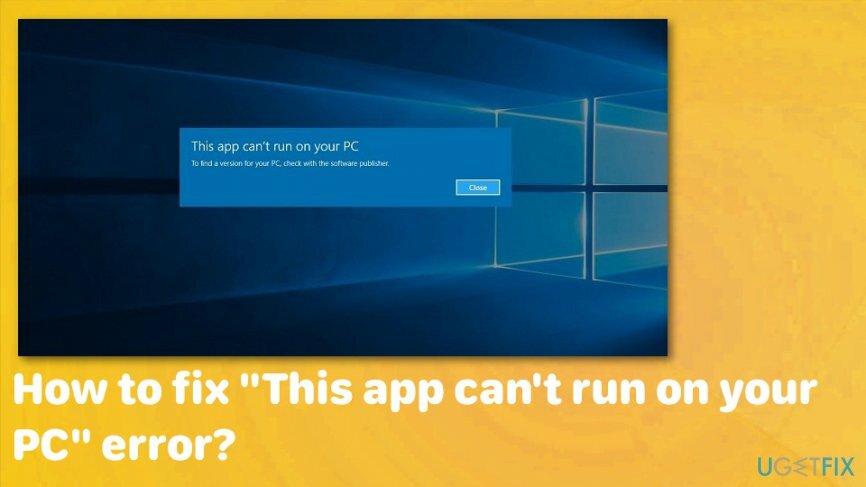
Utilizatorii Windows Server 2012 R2 au raportat diverse cazuri asociate cu eroarea „Această aplicație nu poate rula pe computerul tău”. Potrivit acestora, problema nu a putut fi rezolvată prin rularea programului cu drepturi de administrator. Când încearcă să lanseze o anumită problemă sau un program de instalare, utilizatorii primesc o eroare care spune „Pentru a găsi o versiune pentru computerul tău, verificați cu editorul de software.” Iată soluția pentru „Această aplicație nu poate rula pe computerul tău” pe Windows Server 2012 problemă:
- Primul lucru pe care vrei să-l faci este să verificati marimea a executabilului pe care încercați să-l lansați. Dacă dimensiunea fișierului este zero sau dacă nu se potrivește cu dimensiunea menționată pe site-ul web al furnizorului de software, treceți la pasul 2.
- Descărcați executabilul pe alt computer și copiați-l pe computerul dvs. în rețea. De asemenea, puteți încerca să îl mutați pe un USB și să îl transferați pe computerul problematic în acest fel.
Remediați eroarea „Această aplicație nu poate rula pe computerul dvs.” pe Windows
Pentru a repara sistemul deteriorat, trebuie să achiziționați versiunea licențiată a Reimaginează Reimaginează.
Pentru început, vă recomandăm să aflați care este versiunea hardware-ului computerului pe care îl utilizați.
- Utilizați căutarea Windows pentru a găsi Informatii despre sistem panou. Puteți merge și la Start>Toate programele>Accesorii>Instrumente de sistem. Aici, deschide Informatii despre sistem.
- Uită-te la Tip de sistem. Ar trebui să dezvăluie care este tipul de procesor Windows. Ține minte asta.
Odată ce cunoașteți tipul computerului dvs., puteți înțelege ce tip de software trebuie să descărcați pe acesta. Cele mai multe probleme apar atunci când utilizatorii încearcă să instaleze software conceput pentru computere pe 64 de biți pe computere pe 32 de biți sau software conceput pentru Windows pe 32 de biți pe computere pe 64 de biți. De obicei, dezinstalarea și reinstalarea versiunii corecte de software rezolvă problema. Cu toate acestea, există probleme mai specifice care trebuie discutate. O listă a acestora o găsiți mai jos.
Dacă problema „această aplicație nu poate rula pe PC” este cauzată de programul de instalare malign, este timpul să o eliminați. Unele instrumente inutile ar putea să le planteze și fișierele afiliate în registru. În acest caz, ar fi mai bine să verificați dispozitivul cu ReimagineazăMacina de spalat rufe X9.
Această aplicație garantează că nu rămân urme ale programelor inutile și potențial răuvoitoare. În plus, optimizează sistemul, eliminând fișierele proaste și reparând cheile de registru Windows corupte care ar putea cauza problema.
Problema specială „Această aplicație nu poate rula pe computerul tău” Windows 8.1 pe 64 de biți SAU pe 32 de biți
Pentru a repara sistemul deteriorat, trebuie să achiziționați versiunea licențiată a Reimaginează Reimaginează.
Dacă întâmpinați problema „Această aplicație nu poate rula pe computerul dvs.” pe versiunea Windows 8.1 pe 64 de biți, ar trebui să încercați soluția furnizată. Trebuie să fiți autentificat ca administrator pentru a aplica această remediere.
Opțiunea 1. Dezinstalați/reinstalați programul
- Efectuați a cizma curata în Windows 8.1. Pentru a face acest lucru, treceți cursorul peste colțul din dreapta jos al ecranului și faceți clic Căutare. În caseta de căutare, tastați msconfig și faceți clic pe un rezultat potrivit.
- Mergi la Servicii fila și apoi verificați Ascunde toate serviciile Microsoft opțiune. Apoi faceți clic pe Dezactivați toate buton.
- Du-te la Lansare filă și faceți clic Deschideți Task Manager.
- În Gestionar de sarcini, mergi la Lansare fila. Aici, faceți clic pe fiecare element disponibil și selectați Dezactivați. Inchide Gestionar de sarcini.
- În Configuratia sistemului fereastra, asigurați-vă că sunteți pe Lansare fila. Aici, faceți clic O.K și reporniți computerul tau.
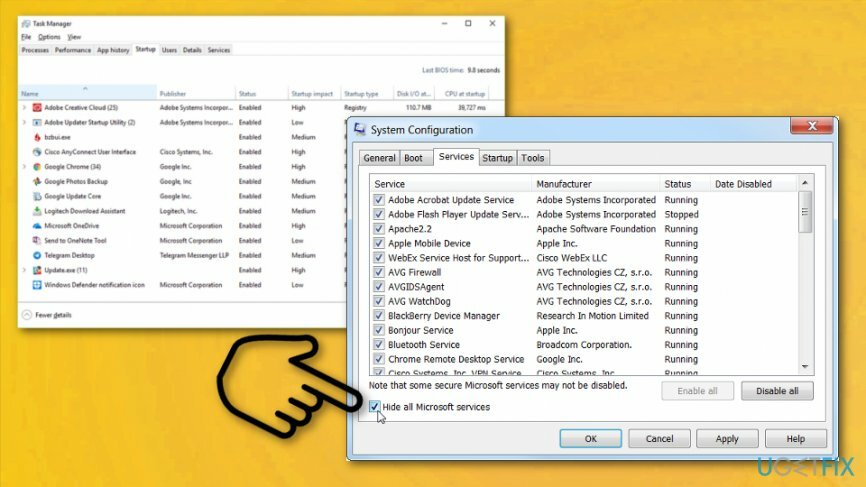
- Încercați să dezinstalați programul problematic și să îl reinstalați. Le puteți dezinstala prin Panou de control > Aplicații și caracteristici secțiune.
- Pentru a le reinstala, accesați site-ul web oficial al dezvoltatorului și faceți clic pe un link de descărcare oficial. După ce descărcați programul, lansați programul de instalare și urmați instrucțiunile acestuia.
- Dacă instalarea și dezinstalarea au funcționat perfect, trebuie să setați computerul să pornească normal. Urmați pasul 1 a lansa Configuratia sistemului panou și mergeți la General fila. Aici, faceți clic pe Pornire normală opțiune.
- Du-te la Servicii fila și eliminați bifa din Ascunde toate serviciile Microsoft cutie. Apoi, faceți clic pe Permite tuturor opțiune.
- În Lansare filă, faceți clic Deschideți Task Manager și apoi du-te la Lansare fila. Permite toate programele de pornire și faceți clic O.K.
- Repornire computerul dvs.
Opțiunea 2. Verificați dacă utilizați versiunea de software corectă
Utilizatori care caută o soluție cu privire la cum să remedieze „Această aplicație nu poate rula pe computerul dvs. Windows 8.1 pe 32 de biți” sau ”Această aplicație nu poate rula pe computerul dvs. Windows 8.1 pe 64 de biți” erorile ar trebui să compare tipul CPU cu versiunea software-ului pe care încearcă să o ruleze. De exemplu, dacă computerul dvs. este de tipul pe 64 de biți, acesta nu va putea rula programe destinate computerelor pe 32 de biți și invers.
Cea mai simplă soluție la această problemă este să dezinstalați programul care nu va porni pe computerul dvs. și să vizitați site-ul web al dezvoltatorului de software pentru a descărca o versiune compatibilă cu computerul dvs.
Remediați problema „Această aplicație nu poate rula pe computerul dvs.” Windows 10
Pentru a repara sistemul deteriorat, trebuie să achiziționați versiunea licențiată a Reimaginează Reimaginează.
- Primul lucru pe care ar trebui să-l încercați este să faceți clic dreapta pe executabilul programului și să selectați Rulat ca administrator. Rețineți că trebuie să fiți autentificat ca Administrator pentru a efectua această acțiune. Dacă acest lucru nu funcționează, încercați următoarea metodă.
- Un alt lucru pe care trebuie să-l știți este că utilizatorii de Windows 10 pe 32 de biți nu pot rula versiuni de software pe 64 de biți, între timp, utilizatorii de Windows pe 64 de biți nu pot rula programe concepute pentru a rula pe Windows pe 32 de biți. Prin urmare, dacă obțineți „Această aplicație nu poate rula pe acest computer. Verificați cu editorul de software” eroare pe Windows 10, ar trebui să vizitați site-ul editorului de software și să găsiți o versiune de software compatibilă cu sistemul dvs. de operare. Este posibil să fie nevoie să dezinstalați/ștergeți versiunea greșită pe care ați descărcat-o/instalat-o înainte de a instala versiunea corectă a software-ului pe computer.
- Dacă încercați să rulați un program care a funcționat perfect pe o versiune anterioară de Windows înainte de a face upgrade la Windows 10, ar trebui să încercați această soluție. Găsiți programul care nu pornește, faceți clic dreapta pe el și selectați Proprietăți. Deschis Compatibilitate filă și apoi Rulați instrumentul de depanare de compatibilitate.
Creați un nou cont de administrator
Pentru a repara sistemul deteriorat, trebuie să achiziționați versiunea licențiată a Reimaginează Reimaginează.
- Deschis Setări și du-te la Conturi.
- Atunci alege Familie și alți utilizatori.
- Selectați Alți utilizatori și faceți clic Adăugați pe altcineva la acest computer.
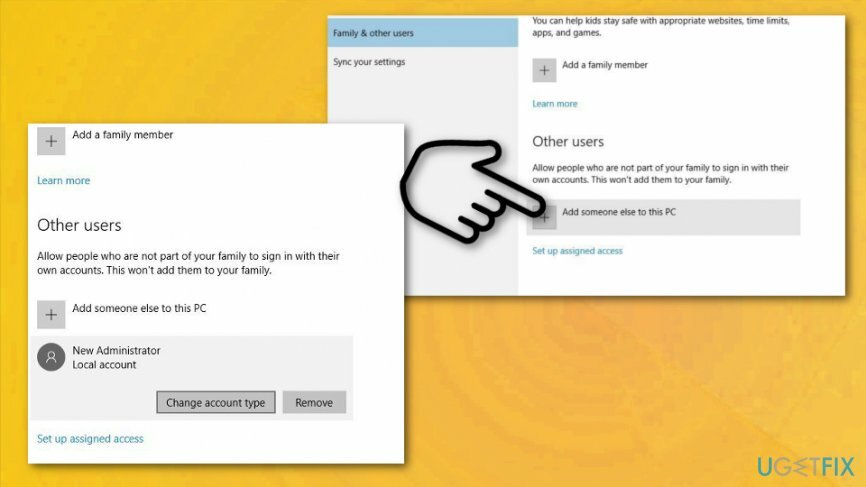
- Acum trebuie să alegi Nu am informațiile de conectare ale acestei persoane.
- Alege Adăugați un utilizator cu cont Microsoft și introduce numele și parola noului cont.
- Când puteți alege noul cont Alți utilizatori secțiunea selectați-o și Schimbați tipul de cont buton.
- Selectați Administrator din Tip de cont meniu și faceți clic O.K.
Dezactivați SmartScreen
Pentru a repara sistemul deteriorat, trebuie să achiziționați versiunea licențiată a Reimaginează Reimaginează.
- introduce Ecran inteligent la bara de căutare. Alege Schimbați setările SmartScreen din rezultate.
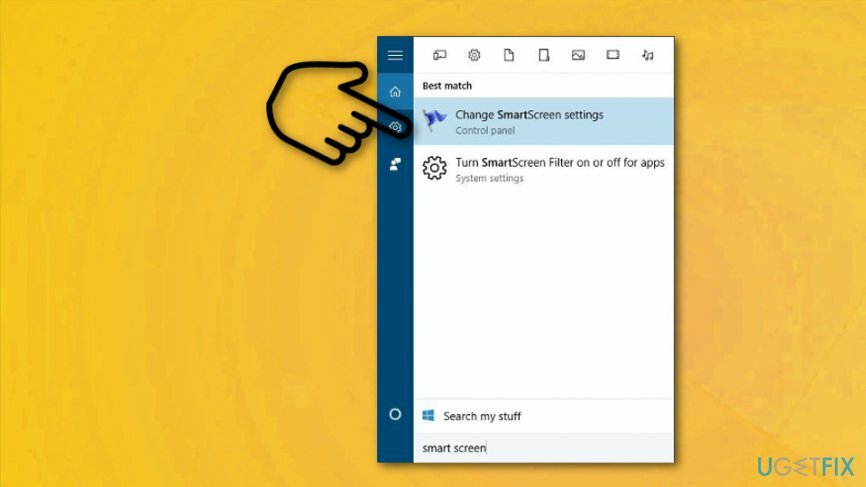
- Sub Securitate localiza Windows SmartScreen.
- Schimbă setările și selectați Nu fă nimic. Clic O.K a salva.
Activați încărcarea laterală a aplicației
Pentru a repara sistemul deteriorat, trebuie să achiziționați versiunea licențiată a Reimaginează Reimaginează.
- Deschis Setări și du-te la Actualizare și securitate secțiune.
- Mergi la Pentru fila dezvoltatori și selectați Modul dezvoltator sub Utilizați funcțiile pentru dezvoltatori.
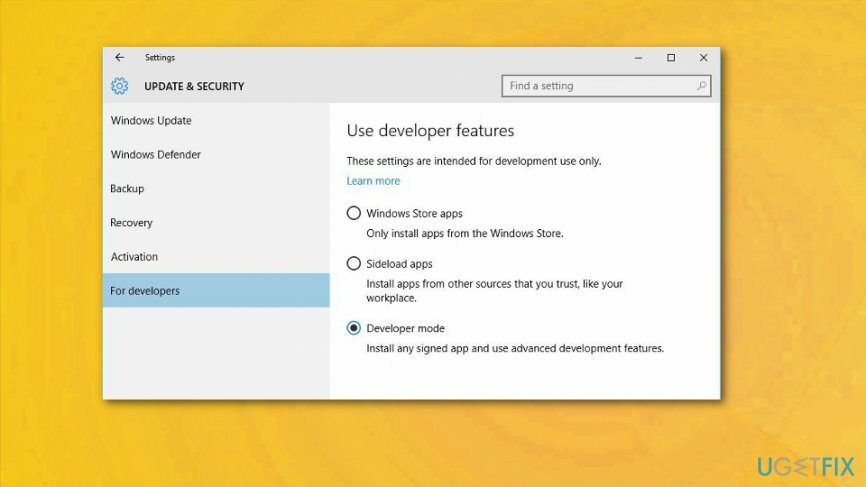
Reinstalați sistemul de operare de la versiunea x86-bit la x64-bit
Pentru a repara sistemul deteriorat, trebuie să achiziționați versiunea licențiată a Reimaginează Reimaginează.
Există două opțiuni pentru a rezolva această problemă. Nu există nicio scurtătură pentru comutarea de la un mod la altul. Poate fi necesar să inițiezi reinstalarea completă a sistemului de operare de la versiunea x86 la versiunea x64 de biți.
Astfel, înainte de instalare, asigurați-vă că salvați fișierele și documentele importante în arhiva de disc. Alternativ, există o altă metodă puțin mai complicată. Puteți căuta versiuni x64 ale software-ului dorit. Cu toate acestea, există o mare posibilitate ca să nu găsiți versiunile alternative. Programelor esențiale li se acordă ediții suplimentare, dar software-ul mai puțin popular ar putea avea o singură versiune. Astfel, reinstalarea ar putea părea o soluție mai potrivită. Mai jos sunt instrucțiunile care vă vor ajuta să finalizați instalarea.
- Introduceți discul sau un alt dispozitiv portabil de stocare a datelor cu fișierul de instalare original.
- Repornire calculatorul.
- Introduceți setările BIOS apăsând DEL sau F12 cheie.
- Alegeți dispozitivul de pornire care are fișierul de instalare.
- Clic F10 pentru a salva modificările. Dispozitivul repornește în scurt timp.
- Când va fi nevoie Apăsați orice tastă pentru a porni de pe USB..., urmează instrucțiunile.
- După Configurare Windows începe, optați pentru partiția în care doriți să instalați sistemul de operare.
- Mai târziu, dacă ați rulat anterior sistemul de operare pe 32 de biți, Microsoft activează automat Windows 10 pe 64 de biți.
Remediați problema Minecraft „Această aplicație nu poate rula pe computerul dvs.”.
Pentru a repara sistemul deteriorat, trebuie să achiziționați versiunea licențiată a Reimaginează Reimaginează.
Unii utilizatori Minecraft și Twitch primesc eroarea „Această aplicație nu poate rula pe computerul tău” atunci când încearcă să joace un profil. Pentru a rezolva problema, ar trebui să faceți următoarele:
- Deschide TIC nervos Aplicație și deschideți Setări (faceți clic pe o roată dințată din colțul din stânga jos al aplicației).
- Aici, selectează Minecraft. Acum, derulați în jos până găsiți METODA DE LANSARE panou.
- Selectați Lansatorul de borcane. De asemenea, poate doriți să testați fiecare versiune Java pe care ați instalat-o pentru a vedea dacă rezolvă problema pe care o întâmpinați.
Dacă acest lucru nu funcționează, trebuie să încercați să instalați cea mai recentă versiune de Minecraft. În plus, ar trebui să vedeți dacă software-ul este compatibil cu tipul dvs. de procesor. Dacă nu, dezinstalează-l și instalează o versiune adecvată pentru computer.
Reparați automat erorile
Echipa ugetfix.com încearcă să facă tot posibilul pentru a ajuta utilizatorii să găsească cele mai bune soluții pentru eliminarea erorilor lor. Dacă nu doriți să vă luptați cu tehnicile de reparații manuale, vă rugăm să utilizați software-ul automat. Toate produsele recomandate au fost testate și aprobate de profesioniștii noștri. Instrumentele pe care le puteți utiliza pentru a remedia eroarea sunt enumerate mai jos:
Oferi
fa-o acum!
Descărcați FixFericire
Garanție
fa-o acum!
Descărcați FixFericire
Garanție
Dacă nu ați reușit să remediați eroarea utilizând Reimage, contactați echipa noastră de asistență pentru ajutor. Vă rugăm să ne comunicați toate detaliile pe care credeți că ar trebui să le cunoaștem despre problema dvs.
Acest proces de reparare patentat folosește o bază de date de 25 de milioane de componente care pot înlocui orice fișier deteriorat sau lipsă de pe computerul utilizatorului.
Pentru a repara sistemul deteriorat, trebuie să achiziționați versiunea licențiată a Reimaginează instrument de eliminare a programelor malware.

Pentru a rămâne complet anonim și pentru a preveni ISP-ul și guvernul de la spionaj pe tine, ar trebui să angajezi Acces privat la internet VPN. Vă va permite să vă conectați la internet în timp ce sunteți complet anonim prin criptarea tuturor informațiilor, împiedicând urmărirea, reclamele, precum și conținutul rău intenționat. Cel mai important, vei opri activitățile ilegale de supraveghere pe care NSA și alte instituții guvernamentale le desfășoară la spatele tău.
Circumstanțele neprevăzute se pot întâmpla în orice moment în timpul utilizării computerului: acesta se poate opri din cauza unei întreruperi de curent, a unui Ecranul albastru al morții (BSoD) poate apărea sau actualizări aleatorii ale Windows pot apărea mașina atunci când ați plecat pentru câteva minute. Ca urmare, temele dvs. școlare, documentele importante și alte date s-ar putea pierde. La recupera fișiere pierdute, puteți utiliza Data Recovery Pro – caută prin copiile fișierelor care sunt încă disponibile pe hard disk și le recuperează rapid.